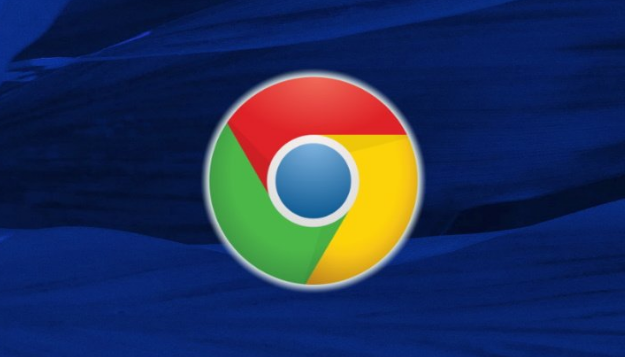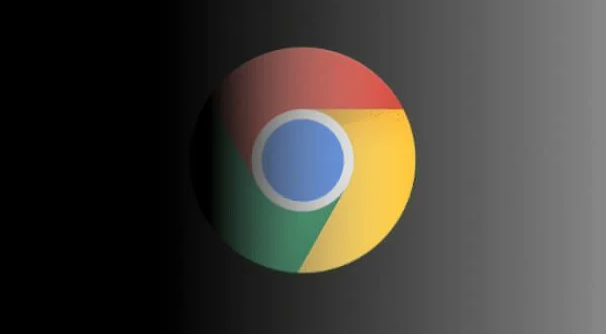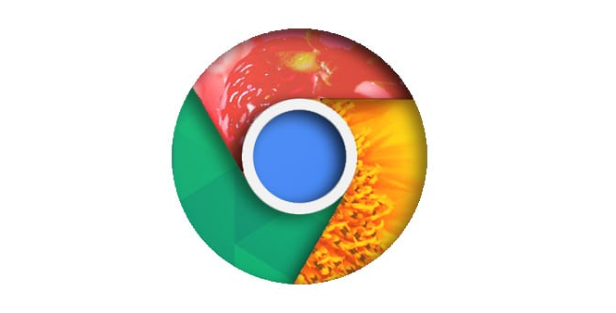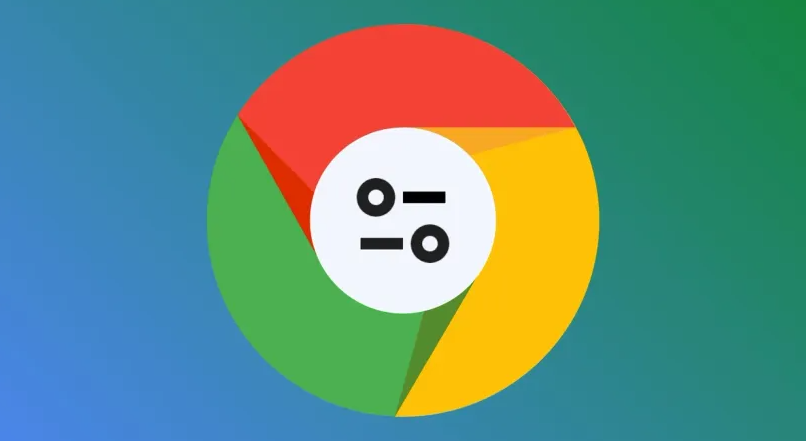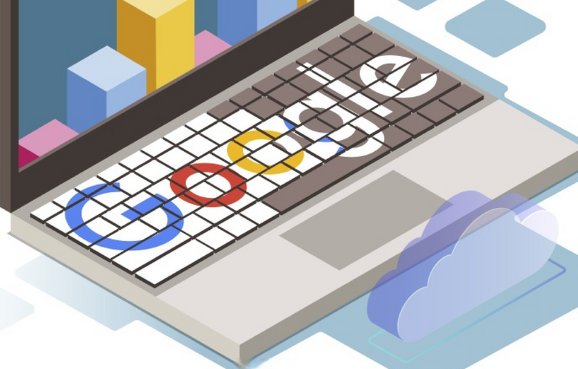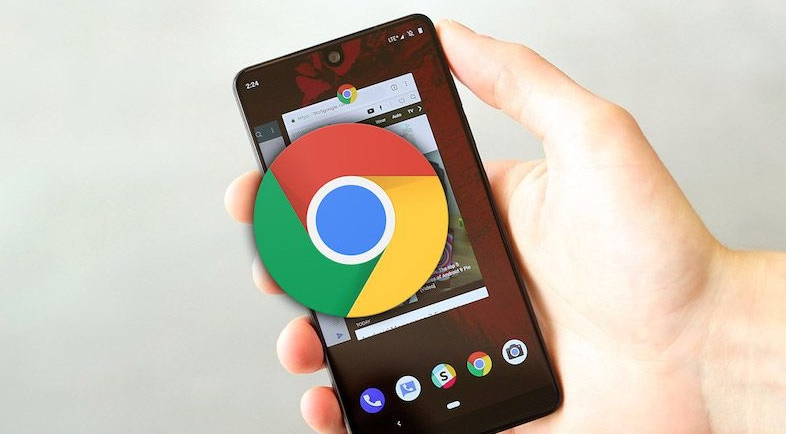详情介绍

1. 检查网络连接:确保设备连接到高速且稳定的网络。如果使用Wi-Fi,尝试靠近路由器以减少信号干扰。重启路由器或切换到其他网络环境,排除网络本身的问题。
2. 关闭后台进程和扩展程序:过多的后台任务会占用系统资源,影响下载速度。打开Chrome浏览器,点击右上角的三个点图标,选择“更多工具”,然后点击“任务管理器”。在任务管理器中,关闭不必要的后台进程和扩展程序,释放系统资源。
3. 调整下载设置:打开Chrome浏览器,点击右上角的三个点图标,选择“设置”。在左侧菜单中,向下滚动找到“高级”选项,点击进入。在“高级”设置中,找到“下载”部分,点击“内容设置”按钮。在内容设置页面中,找到“自动下载”部分,启用该功能。你可以添加特定的文件类型或网址,使得符合这些条件的文件在下载时不需要确认,直接开始下载。
4. 使用第三方下载工具:Chrome自带的下载管理器可能无法充分利用网络带宽。可以考虑使用专业的下载工具如IDM(Internet Download Manager)或FDM(Free Download Manager)。这些工具支持多线程下载和断点续传功能,能够显著提高下载速度。安装并配置好下载工具后,可以在Chrome浏览器中设置下载工具为默认下载器,从而实现更快的下载速度。
5. 清理浏览器缓存和Cookie:缓存和Cookie中的旧数据可能导致下载速度变慢。打开Chrome浏览器,点击右上角的三个点图标,选择“设置”。在设置页面中,找到“隐私和安全”部分,点击“清理浏览数据”。勾选“缓存的图片和文件”以及“Cookie和其他网站数据”,然后点击“清除数据”按钮。这样可以删除临时存储的文件,减少缓存占用的空间,提高下载速度。
6. 启用多线程下载支持:打开Chrome浏览器,在地址栏中输入【Chrome://flags】,然后按下回车键,即可进入Chrome的实验功能页面。在搜索栏中输入【downloading】,系统将展示与下载相关的选项。找到【Parallet download】选项后,将其状态从【Default】修改为【Enable】。这样,我们就成功开启了Chrome的多线程下载支持,能够进一步提升下载速度。但请注意,Chrome浏览器仅支持HTTP下载,对于BT、ed2k等下载方式则无法直接处理。在这种情况下,我们可能需要借助第三方下载软件来完成这些任务。然而,对于仅通过网页下载大文件的需求,Chrome还是能够满足的。
请注意,以上方法按顺序尝试,每尝试一种方法后,可立即检查是否满足需求。一旦成功,即可停止后续步骤。不同情况可能需要不同的解决方法,因此请耐心尝试,以找到最适合您情况的解决方案。